Cómo pasar todas tus imágenes de Facebook a Google Fotos
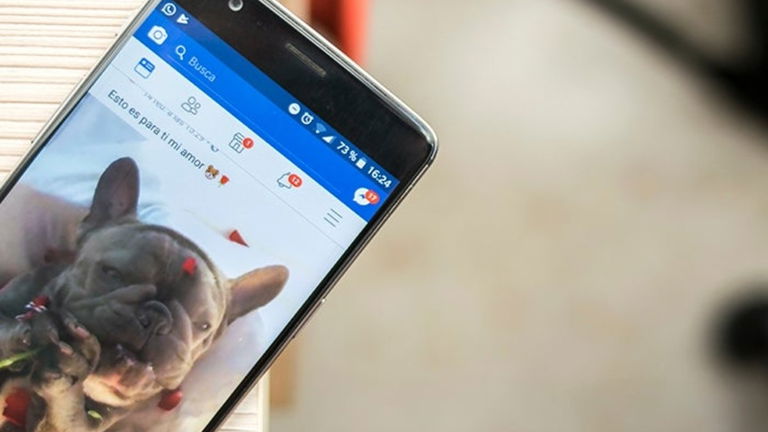
Facebook cuenta por miles de millones los usuarios que se conectan cada mes a su red social. Si tú has formado parte de ese grupo, pero ya no usas de forma habitual la plataforma, debes preocuparte por la conservación de las imágenes que por ella has compartido, porque no, Facebook no es el mejor servicio de almacenamiento que tienes a tu disposición.
A todo lo que puede hacer Facebook con tus fotos, debes sumarle la posibilidad de que la red social desaparezca en el futuro y, junto a ella, todo tu contenido. Por esta razón, te recomendamos pasar todas las imágenes que tienes en Facebook a Google Fotos, un servicio de confianza donde puedes almacenarlas junto al resto de tus fotos.
Cómo pasar todas tus imágenes de Facebook a Google Fotos
Para este proceso necesitas, obviamente, las aplicaciones de Facebook y Google Fotos instaladas en tu móvil. La parte inicial del mismo se centrará en la primera de ellas, Facebook. Abre la app y toca en el icono de tres rayas de la esquina superior derecha. En el menú desplegable, selecciona Configuración y privacidad > Configuración.
A continuación, desliza hacia arriba hasta encontrar la opción Descargar tu información, dentro del apartado Tu información de Facebook. Pincha en esa opción para poder descargar todas tus fotos de la red social. Como bien indica el texto, puedes guardar esa copia de la información o transferirla a otro servicio, que es lo que vas a hacer con Google Fotos.
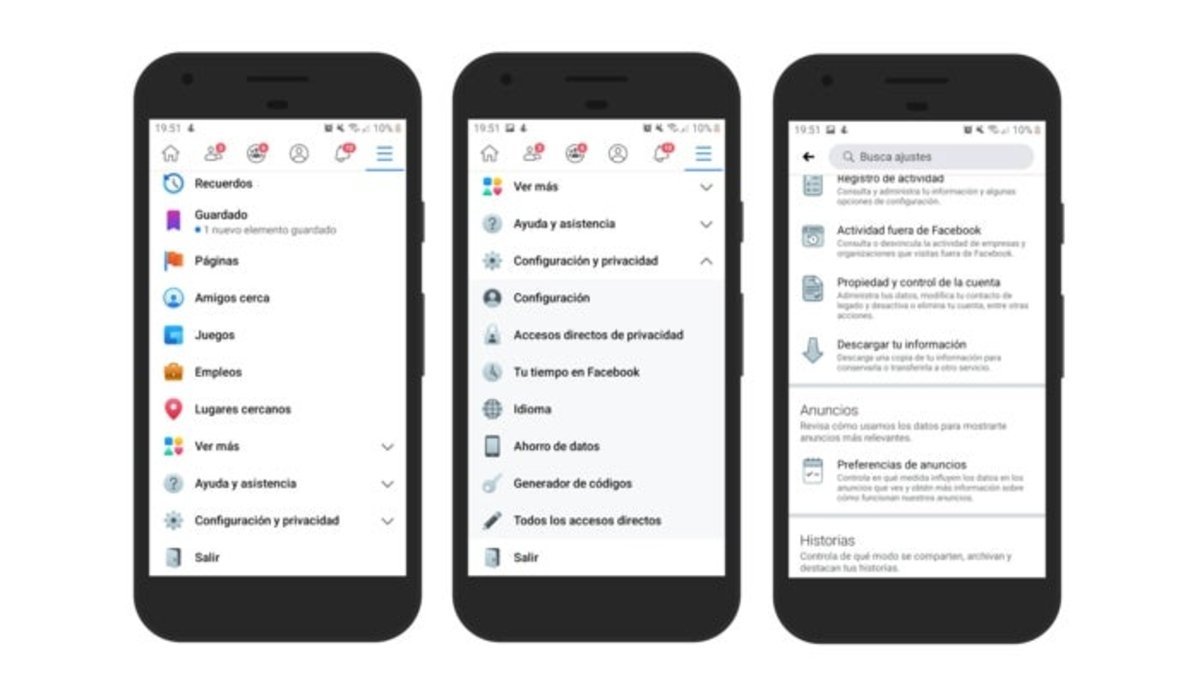
Una vez dentro de Descargar tu información, selecciona la opción Desmarcar todo y pincha solo en Fotos y vídeos, que es el contenido que queremos conseguir. Después, desliza hacia el final de la página para elegir la calidad del contenido multimedia: baja, media o alta. Para tener las imágenes con la mejor resolución posible, te recomendamos que selecciones Alta.
Cuando termines de configurar la descarga, pincha en Crear archivo para que Facebook comience a preparar la copia de la información. Dependiendo del número de imágenes que tengas, este proceso tardará más o menos minutos. Cuando haya finalizado, aparecerá el botón Descargar, que deberás tocar. Para que comience la descarga, tendrás que iniciar sesión con tus datos y seleccionar Continuar.
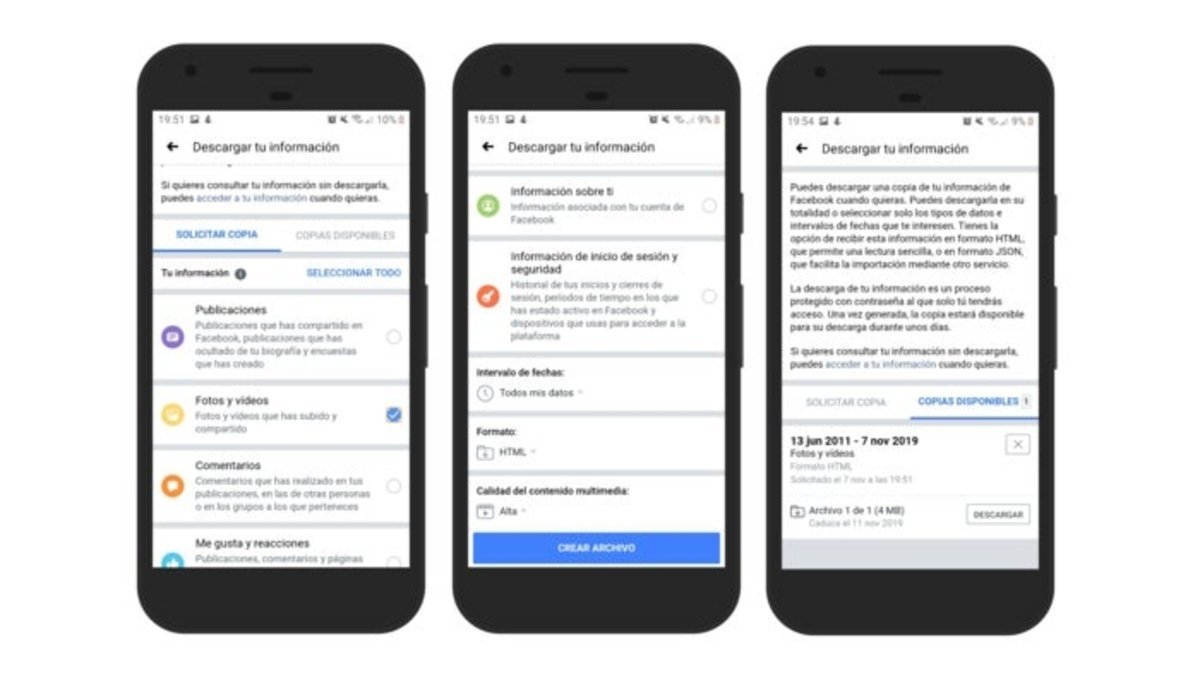
Al finalizar la descarga, el archivo ya estará disponible en tu dispositivo, pero deberás hacer una cosa más con él. Entra en Mis archivos > Descargar para encontrar el archivo de Facebook, selecciónalo manteniéndolo pulsado durante unos segundos y toca en el botón de tres puntos para abrir el menú de opciones. Finalmente, selecciona Extraer para descomprimir el archivo descargado.
Ha llegado el momento, toca trabajar con Google Fotos, el servicio que almacenará tus imágenes de la red social de Mark Zuckerberg. Abre la app, toca el botón de tres rayas horizontales de la esquina superior izquierda y entra en Ajustes > Copia de seguridad y sincronización para habilitar esta función si aún no lo has hecho.
A continuación, vuelve al menú lateral, entra en Carpetas del dispositivo y selecciona la carpeta de Facebook cuyo contenido quieres almacenar en Google Fotos. Después, tienes que activar la opción Crear copia de seguridad y sincronizar que aparece justo arriba de las imágenes. De esta forma, la carpeta pasará a formar parte del almacenamiento de la plataforma.
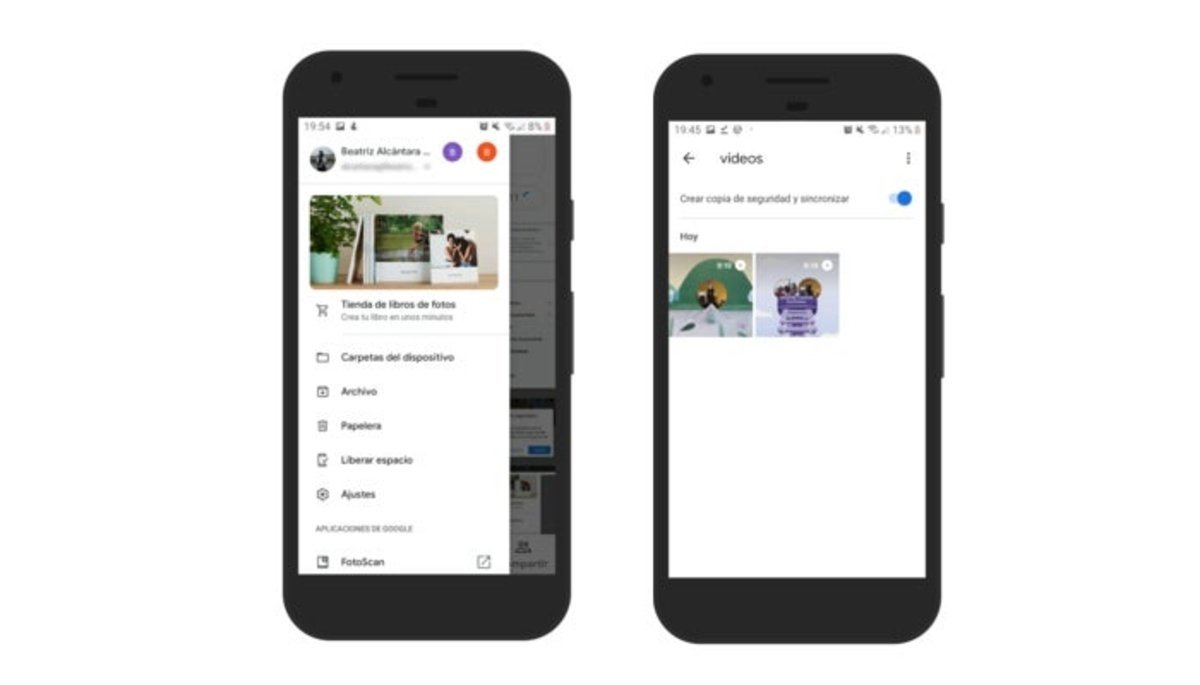
Una a una, tendrás que ir añadiendo de esta forma todas las carpetas que formaban el archivo descargado de Facebook. Es un proceso aburrido, pero merece la pena mantener a salvo todas tus imágenes de la red social. Recuerda que, si no quieres que sigan en la plataforma, también puedes optar por borrar todas tus fotos de Facebook desde el móvil.